まず、どのような docker image が手元にあるか、一覧を表示する。
$ docker image ls REPOSITORY TAG IMAGE ID CREATED SIZE httpd 2.4 f2789344c573 3 weeks ago 145MB golang 1.13 d6f3656320fe 2 years ago 803MBこの httpd:2.4 を使うことにする。
[マシン名とポート番号] web01 8080 web02 80801 [起動方法] $ docker run -dit --name web01 -p 8080:80 httpd:2.4 $ docker run -dit --name web02 -p 8081:80 httpd:2.4 [起動を確認する] $ docker ps -a CONTAINER ID IMAGE COMMAND CREATED STATUS PORTS NAMES c502be372b49 httpd:2.4 "httpd-foreground" 21 seconds ago Up 20 seconds 0.0.0.0:8081->80/tcp, :::8081->80/tcp web02 3ce2f4c419a3 httpd:2.4 "httpd-foreground" 28 seconds ago Up 27 seconds 0.0.0.0:8080->80/tcp, :::8080->80/tcp web01docker ホストの IP Address を 3.113.245.228 とすると、次の URL にブラウザでアクセスする。
http://3.113.245.228:8080/ http://3.113.245.228:8081/
docker cp オプション コピー元のパス名 コンテナ名:コピー先のパス名
docker cp オプション コンテナ名:コピー元のパス名 コピー先のパス名
[オプション]
-a, --archive ユーザーIDとグループIDを保ったままコピーする
-l, --follow-link コピー元のシンボリックリンクをたどる
| web01/index.html |
|
| web02/index.html |
|
$ docker cp web01/index.html web01:/usr/local/apache2/htdocs $ docker cp web02/index.html web02:/usr/local/apache2/htdocs
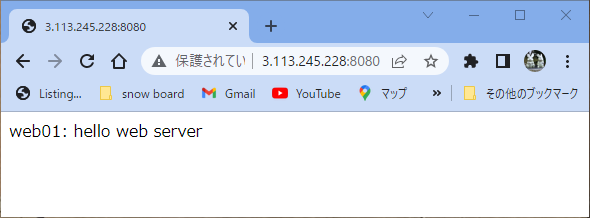
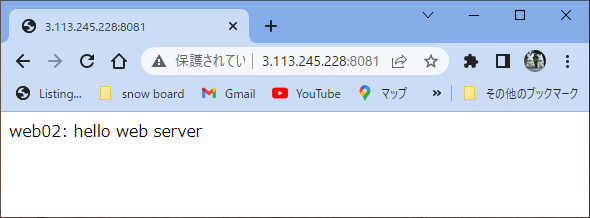
| web01 内でshellを使って確認 |
|
| web02 内でshellを使って確認 |
|
ホストのファイルシステムをマウントする場合は、コンテナ起動前に設定ファイルを変更することができる。
ホストのファイルシステムをマウントしないが、コンテナ起動前に設定ファイルを変更したい場合は、docker run は使えない。 一旦 docker create しておいて、docker cp などでファイルを送り込んでから 、docker start で起動することになる。
「バインドマウント」とは、Docker ホスト上にあらかじめディレクトリを作っておき、それをマウントする方法である。 また、「ボリュームマウント」とは、Docker Engine 上で確保した領域(データボリューム)をマウントする方法である。
mysql:5.7 イメージを用いて、ボリュームマウントを使ってみる。
$ docker volume create mysqlvolume mysqlvolume
$ docker volume ls DRIVER VOLUME NAME local mysqlvolume
ubuntu@ip-172-30-2-68:~$ docker run --name db01 -dit -v mysqlvolume:/var/lib/mysql -e MYSQL_ROOT_PASSWORD=mypassword mysql:5.7 Unable to find image 'mysql:5.7' locally 5.7: Pulling from library/mysql a2a00260331c: Pull complete 6d8167f2fcbe: Pull complete 32454e9854ca: Pull complete 473e2917b0d5: Pull complete 5173f8104ec8: Pull complete 32e218351f9a: Pull complete fc9e1a82359a: Pull complete c602a3ea2ce7: Pull complete 3c9ea9927039: Pull complete dfb1b236c7fc: Pull complete e2ad62bd72a7: Pull complete Digest: sha256:94fe67a04001e9841f68f114c8e9b5231c1d012e6b00d3b8ade42c0c5e239a0f Status: Downloaded newer image for mysql:5.7
ubuntu@ip-172-30-2-68:~$ docker ps CONTAINER ID IMAGE COMMAND CREATED STATUS PORTS NAMES f3fe4b31d415 mysql:5.7 "docker-entrypoint.s…" 53 seconds ago Up 52 seconds 3306/tcp, 33060/tcp db01f3fe4b31d415a6b40d66931046df3847cdfd00db89bafa8a1dadd739b56747e2
ubuntu@ip-172-30-2-68:~$ docker exec -it db01 /bin/bash
bash-4.2# mysql -p
Enter password:
ERROR 1045 (28000): Access denied for user 'root'@'localhost' (using password: YES)
bash-4.2# mysql -p
Enter password:
Welcome to the MySQL monitor. Commands end with ; or \g.
Your MySQL connection id is 3
Server version: 5.7.39 MySQL Community Server (GPL)
Copyright (c) 2000, 2022, Oracle and/or its affiliates.
Oracle is a registered trademark of Oracle Corporation and/or its
affiliates. Other names may be trademarks of their respective
owners.
Type 'help;' or '\h' for help. Type '\c' to clear the current input statement.
mysql> CREATE DATABASE exampledb;
Query OK, 1 row affected (0.00 sec)
mysql> use exampledb;
Database changed
mysql> CREATE TABLE exampletable (id INT NOT NULL AUTO_INCREMENT, name VARCHAR(50), PRIMARY KEY(id));
Query OK, 0 rows affected (0.02 sec)
mysql> INSERT INTO exampletable (name) VALUES ('user01');
Query OK, 1 row affected (0.01 sec)
mysql> INSERT INTO exampletable (name) VALUES ('user02');
Query OK, 1 row affected (0.00 sec)
mysql> SELECT * FROM exampletable;
+----+--------+
| id | name |
+----+--------+
| 1 | user01 |
| 2 | user02 |
+----+--------+
2 rows in set (0.00 sec)
mysql> \q
Bye
bash-4.2# exit exit
ubuntu@ip-172-30-2-68:~$ docker stop db01 dockerdb01 ubuntu@ip-172-30-2-68:~$ docker rm db01 db01
ubuntu@ip-172-30-2-68:~$ docker ps -a CONTAINER ID IMAGE COMMAND CREATED STATUS PORTS NAMES ubuntu@ip-172-30-2-68:~$
ubuntu@ip-172-30-2-68:~$ docker volume inspect mysqlvolume
[
{
"CreatedAt": "2022-10-05T01:36:48Z",
"Driver": "local",
"Labels": {},
"Mountpoint": "/var/lib/docker/volumes/mysqlvolume/_data",
"Name": "mysqlvolume",
"Options": {},
"Scope": "local"
}
]